

By Nathan E. Malpass, Dernière mise à jour: July 7, 2023
Vous êtes-vous déjà retrouvé dans une situation où vous aviez désespérément besoin de récupérer un enregistrement d'appel sur votre iPhone, mais vous vous êtes rendu compte que cela s'était produit il y a un mois ? Alors que les iPhones offrent une expérience utilisateur intuitive, trouver des informations spécifiques du passé peut sembler difficile au début. Cependant, avec les bonnes connaissances et les bons outils à votre disposition, vous pouvez facilement mettre en œuvre comment afficher l'historique des appels sur iPhone il y a un mois.
Dans cet article, nous allons explorer différentes méthodes de Récupération de l'historique des appels de l'iPhone, vous permettant de vous remémorer, d'analyser ou de résoudre tout problème lié à vos conversations passées. Alors, plongeons dans le monde de l'historique des appels de l'iPhone et découvrons les secrets du passé !
Partie #1 : Journaux d'appels iPhone : Pendant combien de temps et combien d'historique d'appels iPhone stocke-t-il ?Partie 2 : Comment afficher les journaux d'appels récents sur iPhonePartie #3 : Comment afficher l'historique des appels sur iPhone depuis un moisPartie #3 : La meilleure façon d'afficher l'historique des appels sur iPhone depuis un moisConclusion
Avant de parler de la façon d'afficher l'historique des appels sur iPhone il y a un mois, parlons du fonctionnement de son historique des appels. Lorsqu'il s'agit de suivre l'historique de vos appels, les iPhones disposent d'une fonctionnalité intégrée qui enregistre des informations importantes sur vos appels. Comprendre les limites et la durée de stockage des journaux d'appels de l'iPhone est crucial pour accéder et afficher l'historique des appels d'il y a un mois.
Par défaut, les iPhones peuvent stocker un nombre important de journaux d'appels. Le nombre exact peut varier en fonction du modèle d'iPhone et de l'espace de stockage disponible. Cependant, il est courant que les iPhones conservent plusieurs milliers d'enregistrements d'appels dans leur mémoire interne.
La durée de stockage des journaux d'appels de l'iPhone varie en fonction de certains facteurs. En général, les iPhones conservent les données de l'historique des appels pendant une période spécifique, permettant aux utilisateurs de se référer à leurs appels récents. Cependant, il est important de noter que les journaux d'appels ne sont pas stockés indéfiniment. Au lieu de cela, les anciennes entrées sont progressivement remplacées au fur et à mesure que de nouveaux appels sont effectués, garantissant une utilisation efficace du stockage de l'appareil.
Pour ceux qui ont activé iCloud sur leur iPhone, il convient de noter que la synchronisation de l'historique des appels peut se produire sur tous les appareils. Cela signifie que si votre iPhone est connecté à iCloud, les journaux d'appels peuvent également être accessibles sur d'autres appareils synchronisés, tels que les iPad ou les ordinateurs Mac.
Maintenant que nous comprenons les bases des journaux d'appels de l'iPhone et leurs limites de stockage, explorons les méthodes pour afficher l'historique des appels d'il y a un mois et découvrons les étapes pour récupérer ces précieuses informations.
Vous pouvez également apprendre à consulter vos journaux récents si vous souhaitez savoir comment afficher l'historique des appels sur iPhone depuis un mois. Pour afficher vos journaux d'appels récents sur un iPhone, y compris les appels d'il y a un mois, vous pouvez utiliser l'application Téléphone de l'appareil et d'autres méthodes pratiques. Voici plusieurs approches que vous pouvez suivre :
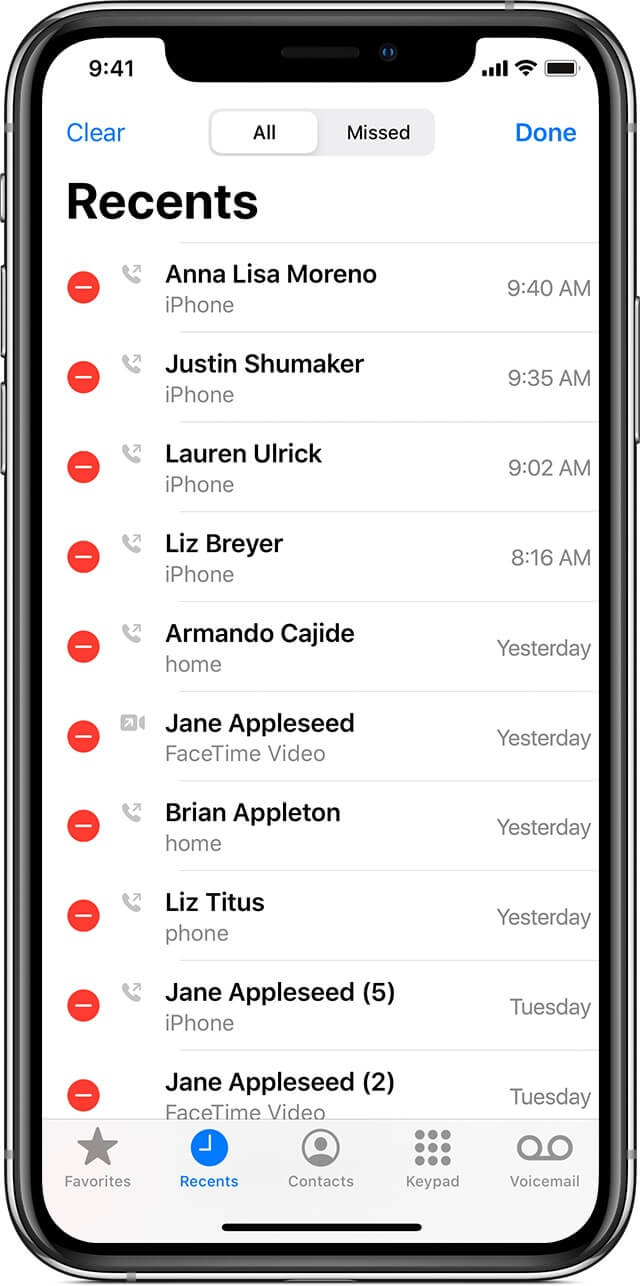
En utilisant ces méthodes, vous pouvez facilement accéder et afficher vos journaux d'appels récents sur votre iPhone, y compris les appels survenus il y a un mois. Que vous cherchiez à récupérer des informations importantes, à analyser des modèles ou à résoudre des problèmes, l'exploration de votre historique d'appels peut être une ressource précieuse.
Une autre façon d'afficher l'historique des appels sur iPhone depuis un mois consiste à contacter votre fournisseur de services de réseau mobile. Voici comment vous pouvez vous y prendre :
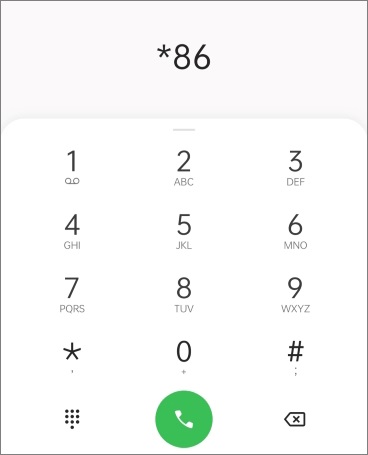
En contactant votre fournisseur de services de réseau mobile, vous pouvez explorer la possibilité de récupérer votre historique d'appels d'il y a un mois. Gardez à l'esprit que la disponibilité et l'accessibilité de ces informations peuvent varier en fonction des politiques de votre fournisseur et des pratiques de conservation des données.
Il est important de noter que cette méthode peut impliquer certaines limitations ou restrictions, telles que des frais potentiels, des considérations de confidentialité ou la disponibilité de l'historique des appels au-delà d'un certain laps de temps. Par conséquent, il est conseillé de se renseigner sur tous les détails pertinents et de comprendre les termes et conditions avant de continuer.
Si vous avez déjà sauvegardé votre iPhone en utilisant iTunes ou Finder sur votre ordinateur, les utilisateurs peuvent potentiellement accéder à votre historique d'appels d'il y a un mois via le fichier de sauvegarde. Voici comment afficher l'historique des appels sur iPhone depuis un mois à l'aide d'iTunes ou du Finder :
![]()
L'utilisation d'iTunes ou du Finder pour restaurer une sauvegarde précédente vous permet d'accéder à votre historique d'appels à partir d'une période spécifique, y compris les appels passés il y a un mois. Cependant, il est essentiel de noter que le processus de restauration remplacera toutes les données actuelles de votre iPhone par les données de la sauvegarde sélectionnée. Assurez-vous de sauvegarder vos données actuelles avant de procéder à la restauration.
Si vous avez activé les sauvegardes iCloud sur votre iPhone, vous pouvez récupérer et afficher l'historique de vos appels d'il y a un mois en restaurant une sauvegarde iCloud. Voici comment afficher l'historique des appels sur iPhone depuis un mois à l'aide des sauvegardes iCloud :
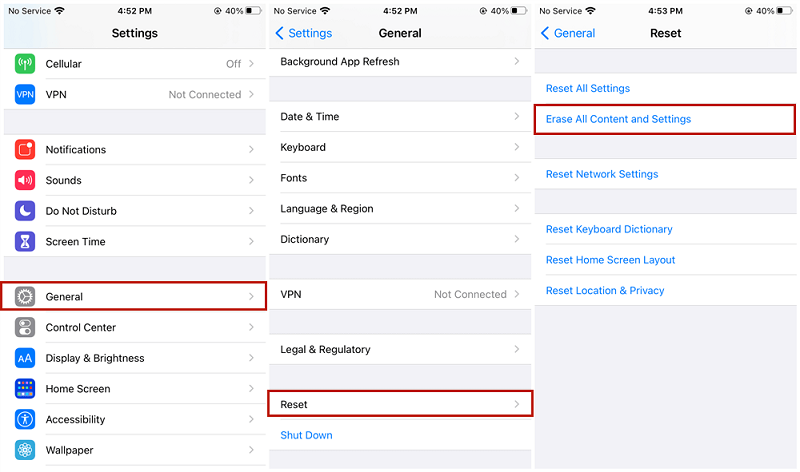
En restaurant une sauvegarde iCloud, vous pouvez récupérer et afficher l'historique de vos appels d'il y a un mois sur votre iPhone. Il est important de noter que la restauration à partir d'une sauvegarde spécifique remplacera toutes les données actuelles de votre iPhone par les données de la sauvegarde sélectionnée. Par conséquent, assurez-vous de sauvegarder vos données actuelles avant de procéder à la restauration.
L'une des méthodes les plus efficaces et les plus fiables sur comment afficher l'historique des appels sur iPhone il y a un mois consiste à utiliser un logiciel tiers appelé Récupération de données FoneDog iOS. FoneDog iOS Data Recovery est un outil professionnel conçu pour récupérer divers types de données, y compris les journaux d'appels, à partir d'iPhones.
iOS Récupération de données
Récupérez des photos, des vidéos, des contacts, des messages, des journaux d'appels, des données WhatsApp, etc.
Récupérez des données depuis iPhone, iTunes et iCloud.
Compatible avec les derniers iPhone et iOS.
Téléchargement gratuit
Téléchargement gratuit

Voici les brèves étapes pour utiliser ce outil de récupération de données iPhone haut de gamme pour récupérer les journaux d'appels :
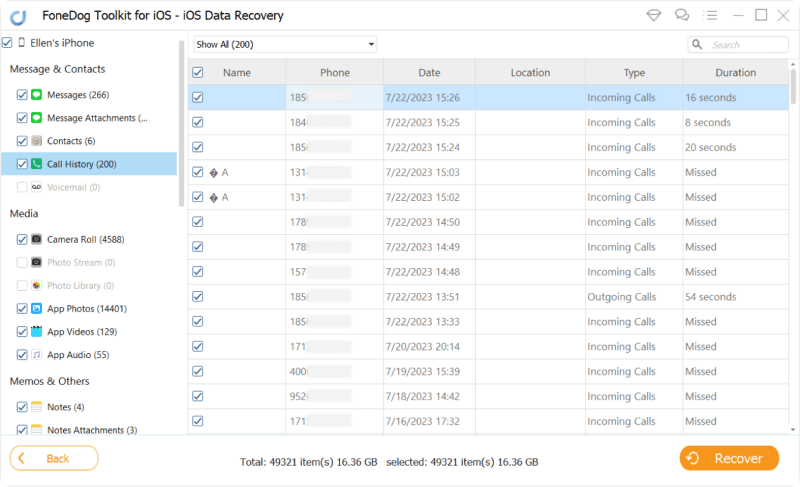
Les gens LIRE AUSSIEst-il possible d'augmenter l'historique du journal des appels de l'iPhone ?Comment récupérer sélectivement l'historique des appels iPhone supprimés d'iCloud [Mise à jour 2023]
L'utilisation de FoneDog iOS Data Recovery fournit une solution complète et fiable pour comment afficher l'historique des appels sur iPhone il y a un mois. L'interface intuitive du logiciel et ses puissantes capacités de numérisation vous permettent de récupérer et d'accéder facilement aux journaux d'appels dont vous avez besoin.
Laisser un commentaire
Commentaire
iOS Data Recovery
3 méthodes pour récupérer vos données supprimées de l'iPhone ou de l'iPad.
Essai Gratuit Essai GratuitArticles Populaires
/
INTÉRESSANTTERNE
/
SIMPLEDIFFICILE
Je vous remercie! Voici vos choix:
Excellent
Évaluation: 4.7 / 5 (basé sur 69 notes)